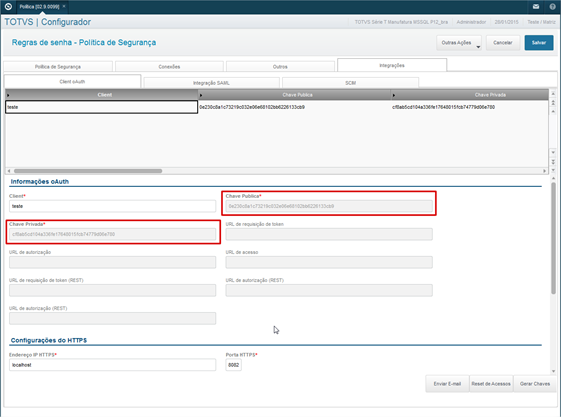Para maiores informações sobre a especificação do OAuth1.0 A acesse o link abaixo: |
|---|
Aviso:
Por questão de segurança, as configurações de oAuth com REST podem ser feitas apenas utilizando o protocolo HTTPS.
Configuração do Appserver.ini e das Políticas
1 - No arquivo appserver.ini inclua as configurações necessárias como mostra o passo a passo no link abaixo: |
|---|
2. Acessar SIGACFG > Usuário > Senhas > Política
3 .Abra a aba integrações
4. Preencha os campos Nome, Endereço IP HTTPS e porta HTTPS, de acordo com o que foi configurado no arquivo appserver.ini.
5 .Em seguida selecione a opção Gerar Chaves.
salve a configuração.
ATENÇÃO: existem alguns aplicativos disponíveis para teste de APIs, procure mais informações nos sites dos desenvolvedores. Ex: Postman , Advanced Rest Client |
|---|
O Exemplo a seguir foi realizado utilizando o app do Google Chrome: Advanced REST Client App
- No Advanced REST Client temos a possibilidade de testar um serviço de REST passando uma URL e o cabeçalho do HTTPS.
Como primeiro passo vamos passar:
- URL = https://localhost:8082/oAuth/Request_Token
- Header = Authorization: OAuth oauth_signature_method="PLAINTEXT" oauth_version="1.0" oauth_nonce="OFWdG" oauth_timestamp="1421758761" oauth_consumer_key="<CHAVE PÚBLICA*>" oauth_signature="<CHAVE PRIVADA**>"
* Chave Pública gerada nas Políticas
** Chave Privada gerada nas Políticas
Esta chamada nos retornará o Token de Requisição, utilizado posteriormente para fazer o login.
2 .Como segundo passo devemos passar:
- URL = https://localhost:8082/oAuth/Login
- Header = Authorization: OAuth oauth_signature_method="PLAINTEXT" oauth_version="1.0" oauth_nonce="OFWdG" oauth_timestamp="1421758761" oauth_consumer_key="<CHAVE PÚBLICA>" oauth_signature="<CHAVE PRIVADA>” user=”<USUARIO>” password=”<SENHA>” oauth_token="<PRIMEIRO RETORNO DO REST*>” oauth_token_secret="<SEGUNDO RETORNO DO REST**>”
* No nosso teste o primeiro retorno é:
** No nosso teste o segundo retorno é:
Esta chamada nos retornará o mesmo Token, apenas confirmando que o login foi feito com sucesso:
3. Para o passo seguinte deveremos passar:
- URL = https://localhost:8082/oAuth/Access_Token
- Header = Manter o mesmo utilizado no Login
Esta chamada nos retornará o Token de acesso:
4. Para o passo seguinte deveremos passar:
- URL = https://localhost:8082/Ping
- Header = Authorization: OAuth oauth_signature_method="PLAINTEXT" oauth_version="1.0" oauth_nonce="OFWdG" oauth_timestamp="1421758761" oauth_consumer_key="<CHAVE PÚBLICA>" oauth_signature="<CHAVE PRIVADA>” user=”<USUARIO>” password=”<SENHA>” oauth_token="<PRIMEIRO RETORNO DO ULTIMO REST*>” oauth_token_secret="<SEGUNDO RETORNO DO ULTIMO REST**>”
* No nosso teste o primeiro retorno é:
** No nosso teste o segundo retorno é:
A resposta desse ultimo Get deverá ser: